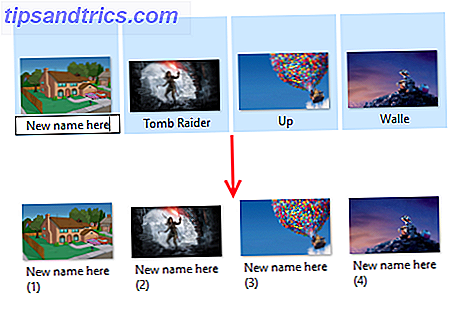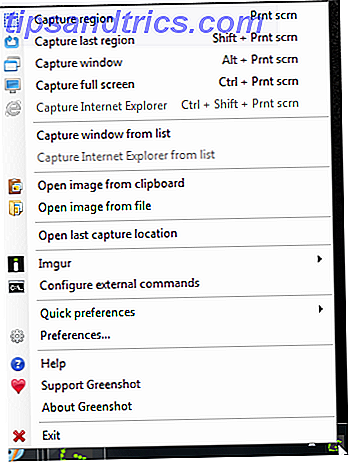Qual é a melhor impressora PDF para o Windows? Verificamos 7 das opções mais populares para descobrir.
É meio chocante que a impressão no Windows 8 não vem com uma opção PDF A impressão foi alterada no Windows 8: Veja o que você precisa saber A impressão mudou no Windows 8: Veja o que você precisa saber A impressão mudou no Windows 8 - agora há uma maneira padrão de imprimir em todos os aplicativos modernos. No entanto, como muitas coisas sobre a nova interface Moderna da Microsoft, a impressão não é imediatamente intuitiva para muitos usuários, ... Leia mais; Usuários de Mac e Linux têm isso por padrão há anos. Os usuários do Windows ainda precisam de software dedicado, como o Adobe Acrobat Pro, e tudo é de qualidade variável.
As impressoras PDF permitem que você salve qualquer arquivo que possa imprimir como PDF, o que significa que qualquer computador na Terra pode abri-lo sem muita dificuldade. Como esses programas se disfarçam como impressoras regulares, você pode usá-los para criar um arquivo PDF em qualquer programa que permita imprimir. Mostramos a você como imprimir em PDF no Windows 8 Como imprimir em PDF no Windows 8 Desktop e aplicativos modernos Como imprimir em PDF no Windows 8 Desktop e aplicativos modernos É a era digital e você deve parar de imprimir em papel! Imprima para PDF em seu lugar. Este artigo discute brevemente as vantagens do PDF sobre papel e demonstra como imprimir em PDF no Windows 8. Leia mais, mas esse software não é novidade: você pode usá-lo em qualquer versão do Windows.
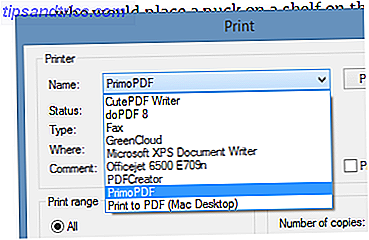
Como você pode ver, eu instalei um monte desses programas - para ciência. Meus resultados estão abaixo. Mostrarei seus diálogos e como são os arquivos que eles emitem.
Eu decidi usar o excelente artigo de Chris Koentges, The Oracle of Ice Hockey, como meu documento de exemplo, porque é fantástico (e porque o verão é uma estação deprimente, sem hóquei e cheia de calor).
CutePDF: simples e eficaz
Com um nome fácil de lembrar e uma interface simples, o CutePDF é uma opção sólida. Quando chegar a hora de imprimir, tudo o que você precisa saber é onde gostaria de salvar seu PDF. É simples, claro, mas provavelmente é tudo o que a maioria das pessoas quer.
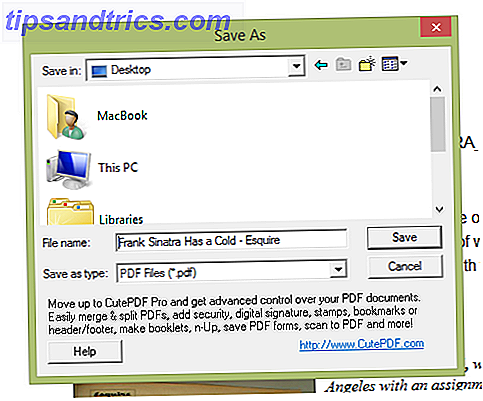
Os arquivos resultantes são exatamente como eu esperava, completos com fontes incorporadas.
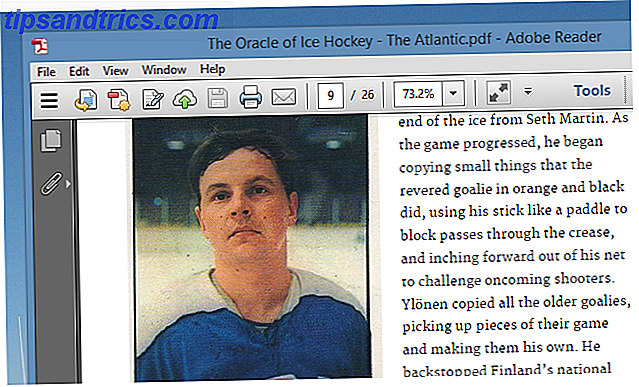
O CutePDF é fácil de usar - basta instalá-lo e usá-lo quando você precisar.
O lado negativo: Crapware.
Então, quais são as desvantagens? Há um pequeno anúncio no diálogo salvar, conforme mostrado acima. Não é grande coisa, mas alguns podem preferir não ver.
O maior problema, no entanto, é o crapware que o CutePDF tenta instalar durante a instalação.
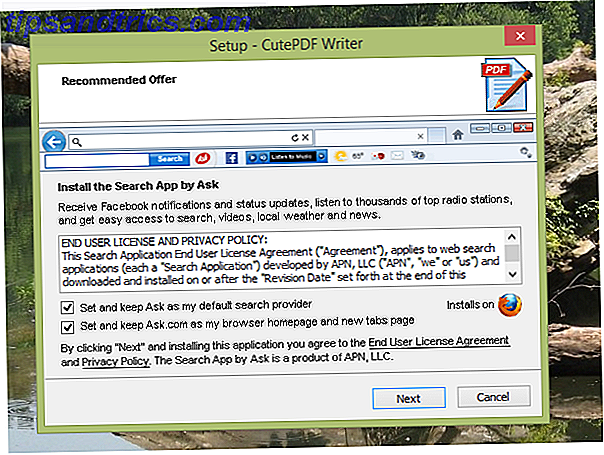
Tenha cuidado onde você clicar ou você pode acabar usando o Ask.com.
doPDF: um toque mais controle
Se você pretende imprimir um PDF mais tarde, você vai querer imagens de alta qualidade - se não, você pode favorecer um arquivo menor. O aplicativo gratuito doPDF oferece uma maneira fácil de controlar o tamanho do PDF e também é possível alternar a incorporação de fontes.
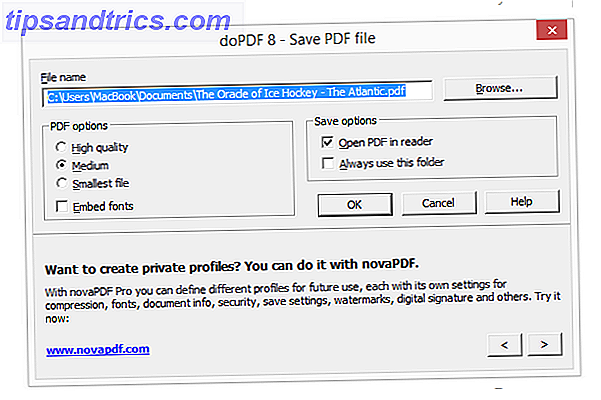
O arquivo resultante vai parecer um pouco fora, se você optar por não incorporar fontes, é claro, mas se você quiser ter as opções, o doPDF é sua escolha certa.
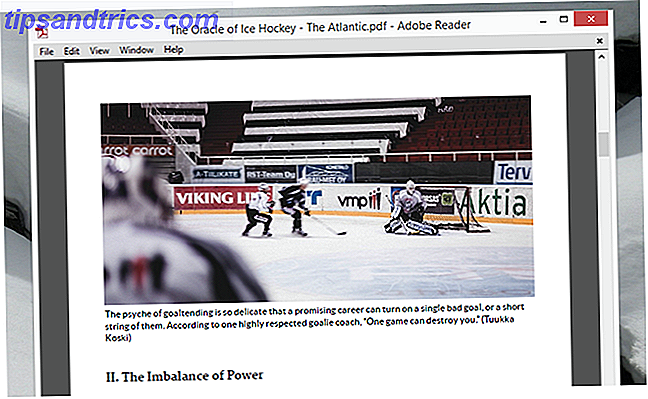
As desvantagens: não muito.
Não há muito o que reclamar aqui. Há um pequeno anúncio na caixa de opções, como você pode ver acima. Este programa também tem como padrão não incorporar fontes, o que pode resultar em alguns PDFs de aparência engraçada - mas isso pode ser corrigido clicando em uma caixa de seleção.
PDFCreator: com controle de metadados
Os programas acima permitem criar um PDF, mas e se você quiser controlar os metadados desse arquivo? Esta é a principal força oferecida pelo PDFCreator, uma impressora PDF de código aberto. Quando você imprime, tem a opção de adicionar autor e outras informações.
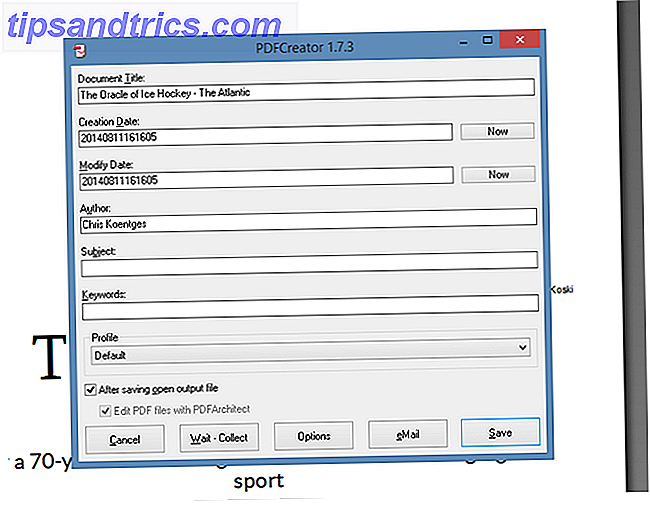
Há também um botão para anexar rapidamente seu arquivo a um email, caso você use um cliente de email de desktop. Os arquivos em si são exatamente como você esperaria.
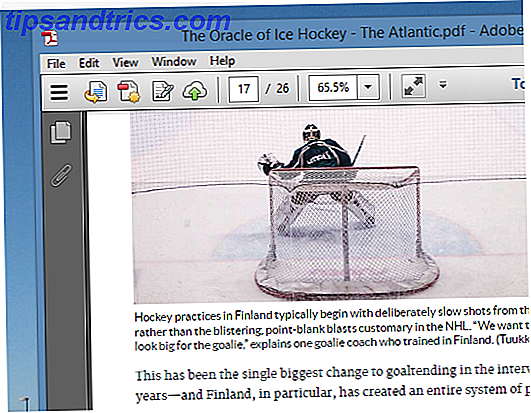
O lado negativo: ainda mais Crapware
Apesar de ser de código aberto, o PDFCreator tem um hábito de adware desagradável. Você pode ler a longa história na Wikipedia e prestar atenção durante o processo de instalação.
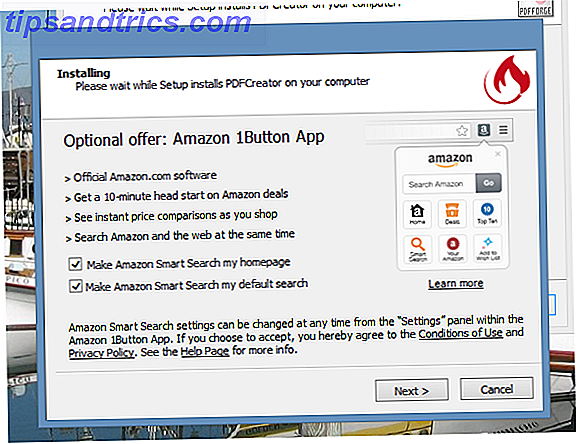
Também vale a pena notar que o PDFCreator usa o Ghostscript para gerar arquivos.
FreePDF: Website Alemão, Software Eficaz
O FreePDF, oferecido por um site alemão, funciona igualmente bem para usuários ingleses. Use e você verá esta caixa de diálogo:
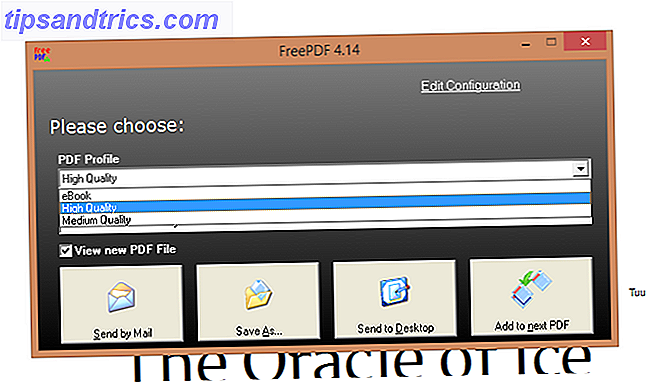
Assim como no doPDF, você pode controlar a qualidade. Você também pode exportar para email, se quiser, ou salvar em sua área de trabalho. Os arquivos estão ótimos.
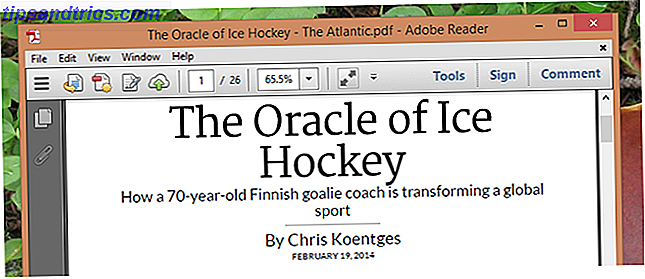
Como alguns dos outros programas aqui, o FreePDF exige que o Ghostscript seja executado - mas não há realmente outras desvantagens importantes para este.
Impressora GreenCloud: ótima interface, infelizmente não é gratuita
E agora para algo completamente diferente. O GreenCloud não é apenas uma impressora de PDF: é um programa destinado a mudar a forma como você imprime completamente. A ideia é que você veja esta janela toda vez que estiver planejando imprimir algo:
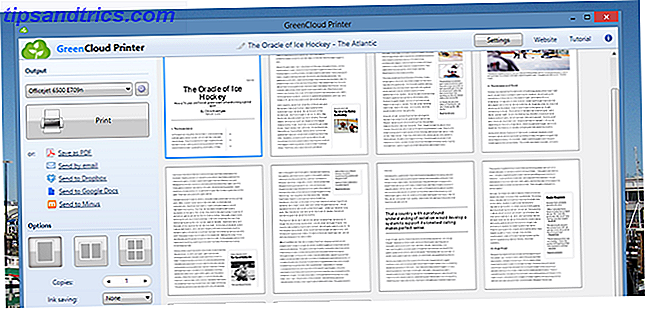
A partir daqui, você pode salvar facilmente em PDF e até fazer o upload diretamente para o Dropbox ou Minus.
O software faz algumas alterações em seus documentos para que eles ocupem menos tinta - pelo menos, essa é a teoria. Talvez por causa disso, o artigo que imprimi não parecia tão nítido quanto os outros - a fonte foi substituída por algo mais fino.
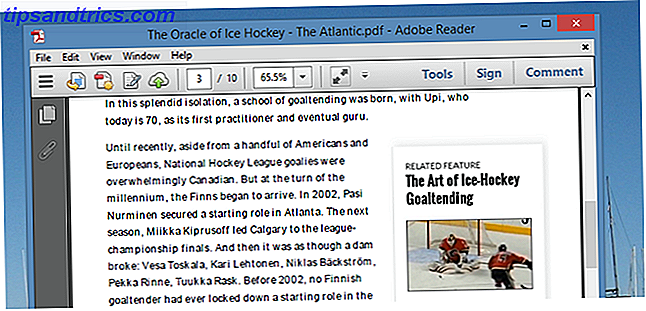
A desvantagem: impressão limitada, além de Crapware
Eu queria gostar do GreenCloud, eu realmente gostei. Mas o instalador deste programa simplesmente não conseguia dar uma dica: ele tentou instalar tanto malware que eu não pude acreditar. Abaixe uma oferta; veja outro.
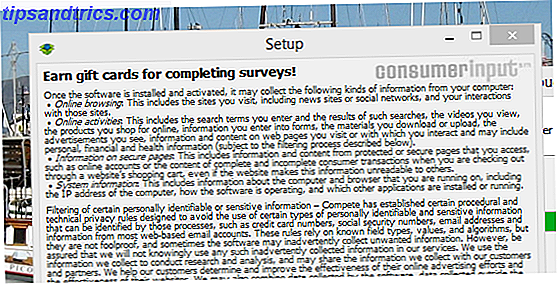
Isso não seria um grande problema, mas a versão gratuita do software é limitada a 10 páginas. Esta é uma grande desvantagem para mim, e eu sugiro que você a ignore apenas por esse motivo.
Ainda assim, a interface é muito boa - ao contrário de qualquer outra coisa que eu tentei. Por esta razão, eu pensei em apontar, mas esteja preparado para uma experiência de merda, a menos que você esteja disposto a pagar.
PrimoPDF: muitas opções
Limpo e simples, este não é: tente imprimir um arquivo em PDF e você verá essa confusão de uma interface.
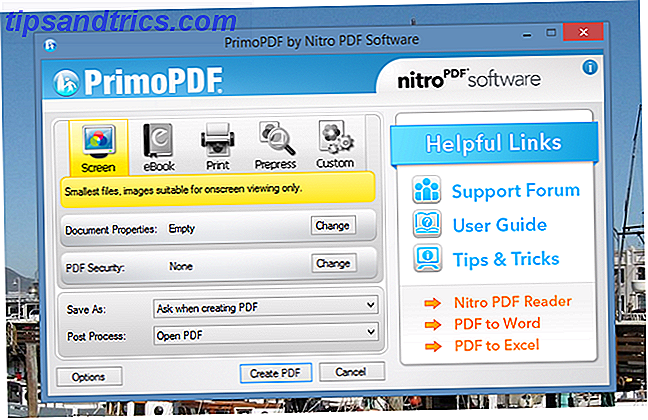
Há muito espaço desperdiçado, mas o que é bem utilizado é dar a você todos os tipos de opções. Existem predefinições para níveis variados de qualidade e você pode alterar os metadados. Você também pode proteger seu documento por senha, algo que nenhum outro programa oferece - isso pode ser útil se você imprimir regularmente faturas ou outras informações seguras.
Então, sim, eu reclamei muito sobre a interface, mas o fato é que ela oferece muitas opções. A saída também parece ótima.
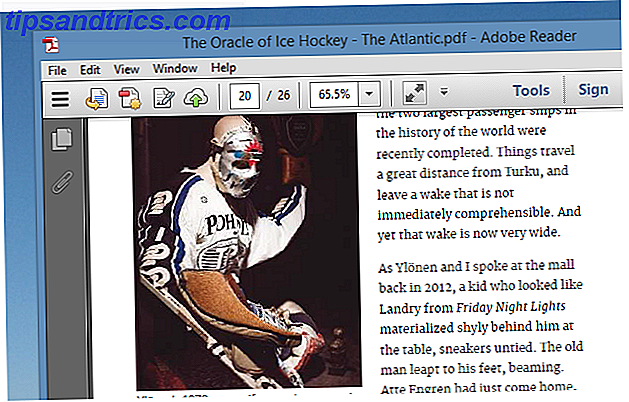
O lado negativo: requer .NET, é feio
Isso não é um grande problema, mas você precisará instalar o .NET para instalar este programa. Este e o diálogo desordenado do usuário foram desativados para mim, mas podem não importar para você.
TinyPDF: Simples, mas desatualizado
O TinyPDF é apropriadamente chamado: o download tem apenas meio megabyte, o que significa que é pequeno. Muitos usuários juram por este software até hoje e, se você usar uma máquina de 32 bits, talvez queira testá-lo. Eu, no entanto, não pude.
A desvantagem: não funciona em computadores mais novos
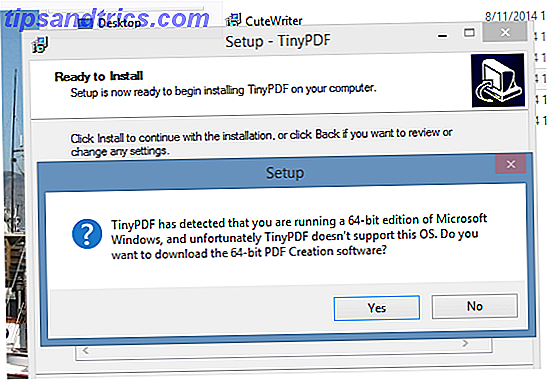
Eu não pude experimentar este, porque o meu computador roda uma versão de 64 bits do Windows - e o TinyPDF não suporta esses computadores. Isso significa que, se você comprou seu computador nos últimos anos, provavelmente não poderá usá-lo. Não se deixe enganar pelo site do aplicativo: se você tentar instalar em uma máquina de 64 bits, será redirecionado para o site de um programa comercial. A versão gratuita do TinyPDF não funciona em novos computadores.
Então, qual é o melhor?
Você pode estar se perguntando: qual é a melhor escolha aqui? Eu adoraria saber qual você prefere, então deixe seus pensamentos nos comentários abaixo - particularmente se eu esquecer de algo que é gratuito e utilizável.
Mas se você quer que eu lhe diga o que é melhor, tenho que dizer: realmente depende do que você está procurando. Eu quero uma maneira simples de criar um arquivo PDF, então opções básicas como CutePDF e doPDF funcionam melhor para mim. Se você quiser suporte para segurança PDF, use o PrimoPDF; Se você quiser o controle de metadados, use o PDF Creator. Se você odeia crapware, use doPDF ou FreePDF - ambos estão limpos. É uma pena que muitos dos outros aplicativos incluem crapware, mas preste atenção durante a instalação e você deve estar bem.
Ah, e se você está tentando imprimir uma página da web, considere o uso de bookmarklets que removem craplets da web 3 Bookmarklets fáceis de imprimir Páginas da Web que não são bonitas sem Craplets 3 Bookmarklets fáceis de imprimir Páginas da Web com aparência agradável sem Craplets um desafio porque os sites estão repletos de barras laterais, imagens, anúncios e outros elementos não imprimíveis. O que faz um site parecer fantástico é um empecilho real ao imprimir, porque todos ... Leia Mais para obter uma impressão mais limpa. As barras laterais não parecem ótimas em arquivos PDF.